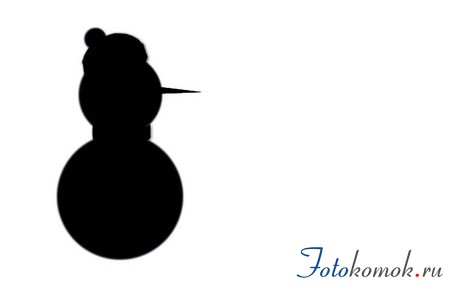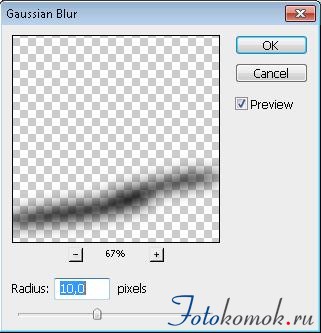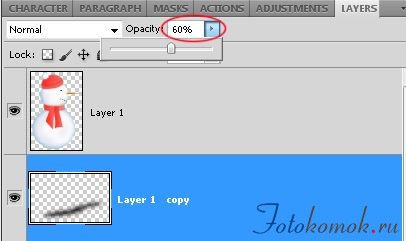Сегодня мы продолжим серию новогодних уроков, в конце которых создадим яркую открытку. Этот урок полезен не только этим, дополнительно узнаем как сделать тень от предмета в редакторе фотошоп. Часто создавая коллажи, или просто перенося объекты на другой фон, получаем не совсем реалистичные изображения, видно, что сделано оно с помощью Фотошоп. Так вот, чтоб избежать этого ощущения и сделать объекты более реалистичными, необходимо добавлять предметам тень. Чем мы сегодня и займемся. Естественно покажу я вам это на примере предыдущего урока, где мы рисовали снеговика на прозрачном фоне для новогодней открытки.
Как сделать тень от предмета в Фотошоп
Итак, откроем изображение снеговика, которое мы сделали в прошлом уроке. (Ctrl+O):
Копируем слой (Ctrl+J) и зажимая клавишу Ctrl кликаем по нижнему из двух слоёв со снеговиком. Зальем выделение чёрным цветом. Если сделать невидимым верхний слой, должно получиться вот так:
Далее будем работать только с нижним слоем, который и будет тенью. Нажмите комбинацию клавиш Ctrl+T, для свободного трансформирования. Зажмите Ctrl и потяните за верхний центральный квадратик. Опустите тень, где она по вашему мнению необходима, нажмите Enter и Ctrl+D.
И уменьшим прозрачность слоя до 60%.
Наша тень от снеговика готова:
С уважением, MsGadfly.